# 3.11. 生产工序管理
生产工序管理用于管理整个生产过程中各工段加工产品的次序,材料经过各道工序,最终加工成成品。通过对整个生产活动的分阶段进行管理,使各阶段衔接的良好有序,从而可以提高产品质量和劳动生产率。
# 3.11.1 标准工序维护
标准工序维护为生产工序管理的第一步操作,需要先维护好常用的工序流程。
在功能导航窗选择“生产管理”—》“标准工序维护”可以进入标准工序维护界面,如下图所示:
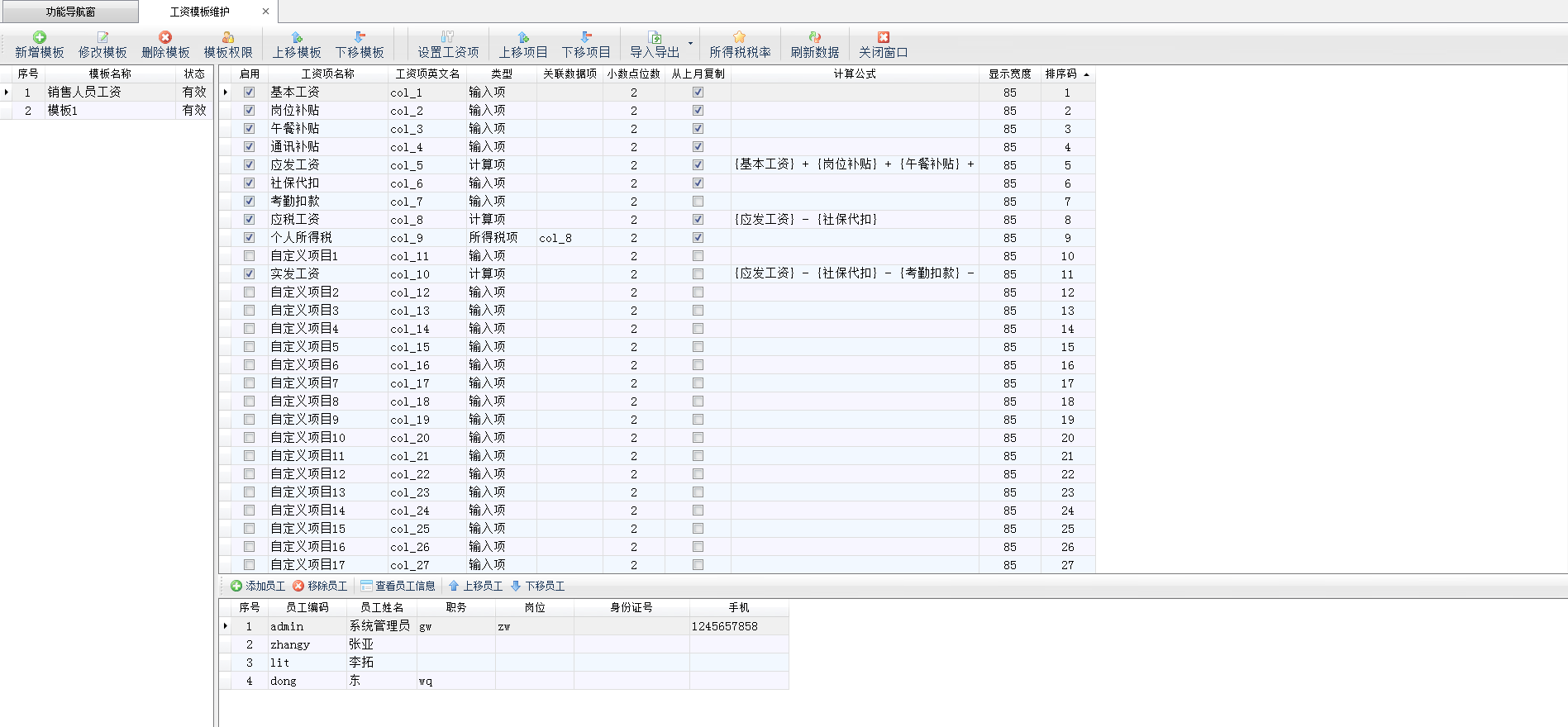
新增:点击“新增”按钮,可以新增标准工序。
修改:点击“修改”按钮,可以修改标准工序内容。
删除:点击“删除”按钮,可以删除标准工序记录。
查看详情:“点击“查看详情”按钮”,可以查看标准工序的详细内容。
批量操作:点击“批量操作”按钮,可以进去批量操作模式,支持全选记录,对记录进行批量删除、修改等操作。
质检模板表:支持自己设计质检表的样式的质检内容。
导入导出:可以通过“导入导出”按钮进行导出 Excel 和 Excel 导入操作。
打印:点击“打印”可以打印当前记录,点击“打印格式设计”,可以设计打印格式。
界面设计:软件支持通过界面设计配置列表显示的数据项,并可调整数据项是否显示、显示顺序、自定义数据项名称、显示宽度、对齐方式、是否必填等。

工序编码:选填项,可根据编码进行显示工序名称顺序。
工序名称:必填项,输入工序流程的名称。
生产车间:选填项,选择机构部门信息,机构部门信息可以在基础资料—》机构部门中进行维护。
生产班组:选填项,选择机构部门信息,机构部门信息可以在基础资料—》机构部门中进行维护。
工序单位:选填项,选择商品单位信息,商品信息单位中进行维护。
工序副单位:选填项,选择商品单位信息,商品信息单位中进行维护。
标准工时:选填项,输入工时的时长。
标准工资:选填项,输入工资的金额。
工序属性:选填项,勾选启用多个扩展字段分配不同的工序属性名称、设置属性类型(字符型、数值型、数据字典)可以关联商品编码、商品名称、规格、单位、数量、加工完成量等数据项。
质检项目:选填项,勾选启用多个质检项目、设置项目类型(手工输入字符、手工输入数值、引用属性值)可以引用工序属性。
# 3.11.2 生产工艺管理
生产工艺管理是生产过程中工序流程走向和适用范围的设置统称。可以有效管理生产过程中的质量把控工作。
在功能导航窗选择“生产管理”—》“生产工艺管理”可以进入生产工艺管理界面,如下图所示:
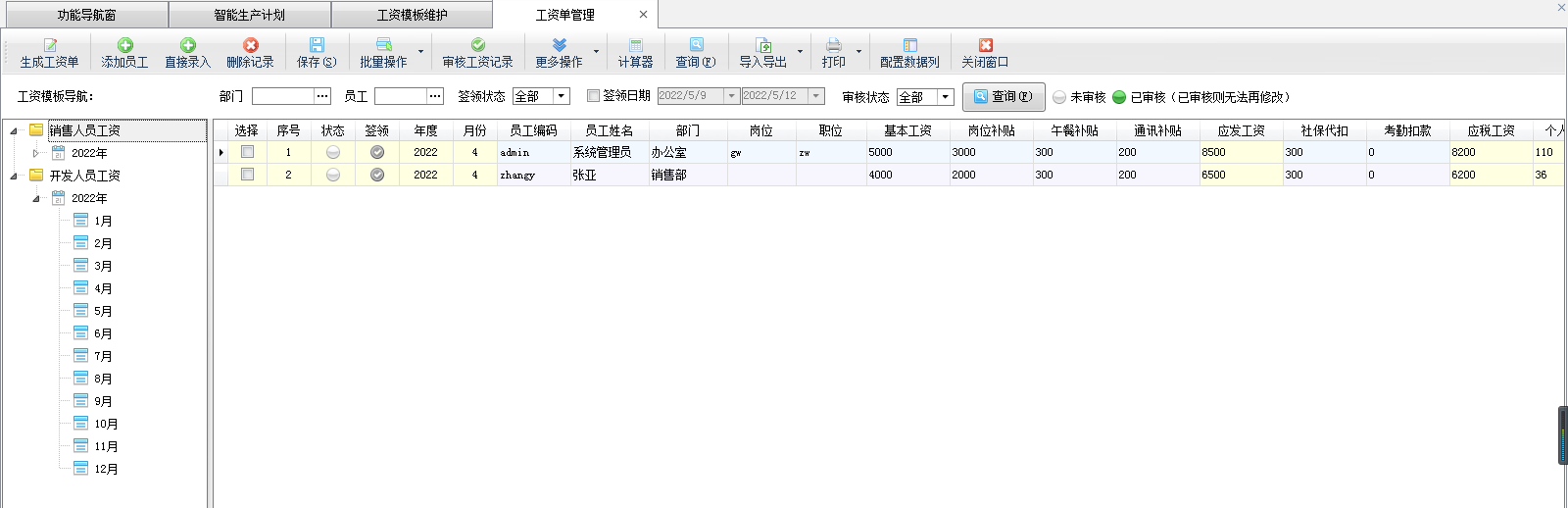
新增:点击“新增”按钮,可以新增生产工艺。
修改:选择生产工艺管理界面的某条记录,点击“修改”按钮可以修改当前记录内容。
删除:选择生产工艺管理界面的生产工艺记录,点击“删除”按钮可以删除记录。
查看详情:点击生产工艺管理界面的生产工艺记录,点击“查看详情”可以查看具体的工艺设置信息。
导出为 Excel:支持把当前生产工艺管理界面的生产工艺记录导出到 Excel 文件中。
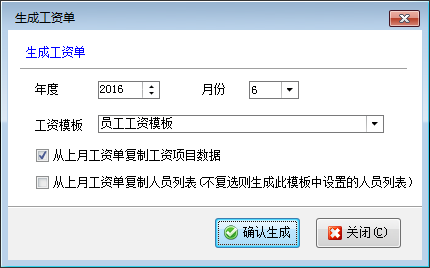
工艺编码:选填项,输入后生产工艺管理界面按此编码进行排序显示。
工艺名称:必填项,输入生产工艺的名称。
工艺属性:分标准生产工艺和严格生产工艺。新增时需要选择下工艺属性。默认是标准生产工艺。
备注:选填项,可以输入一些备注内容。
工序流程:选择好工艺属性后,可根据属性选择具体的工序流程,点击“增加”按钮,选择提前在标准工序管理中维护好的工序流程。
适用范围:可添加此生产流程使用的商品和产品标准。
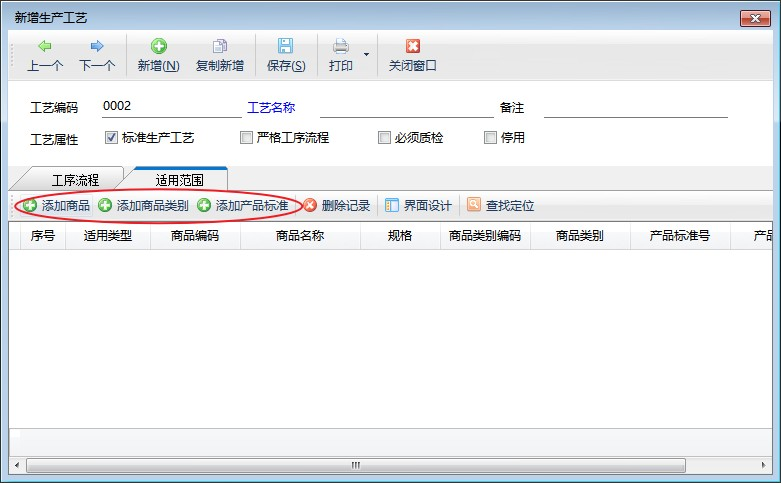
# 3.11.3 工序任务管理
工序任务管理用于管理整个生产过程中各工段加工产品的次序,材料经过各道工序,最终加工成成品。通过对整个生产活动的分阶段进行管理,使各阶段衔接的良好有序,从而可以能提高产品质量和劳动生产率。
在功能导航窗点击“生产管理”—》“工序任务管理”,即可进入生产工序管理界面(如下图所示),此界面可操作工序的启动、完工、返工、质检等设置。
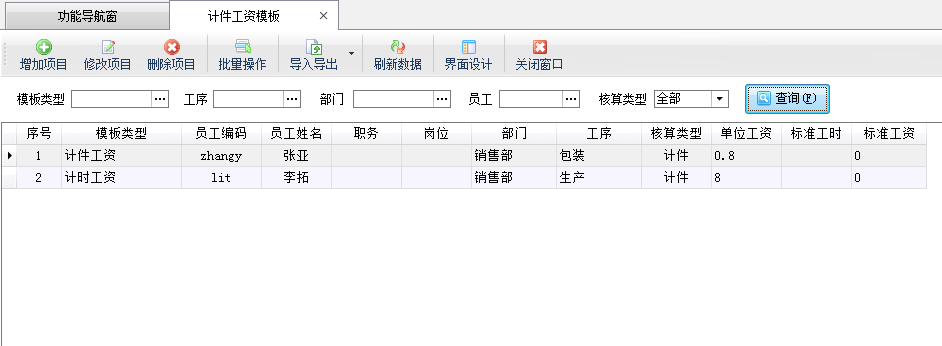
启动任务:点击“启动任务”可以打开启动工序任务界面,点击启动任务,单据状态更新为正在执行。
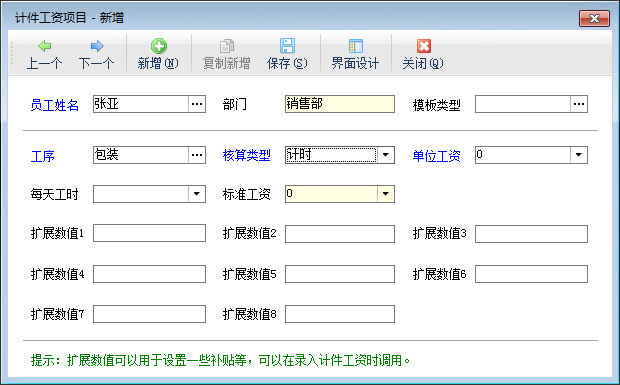
完工交接:点击“完工交接”可以打开工序任务交接单界面,完工日期、生产班组、操作员、完工数量为必填项,点击确认交接,单据状态更新为已完工。
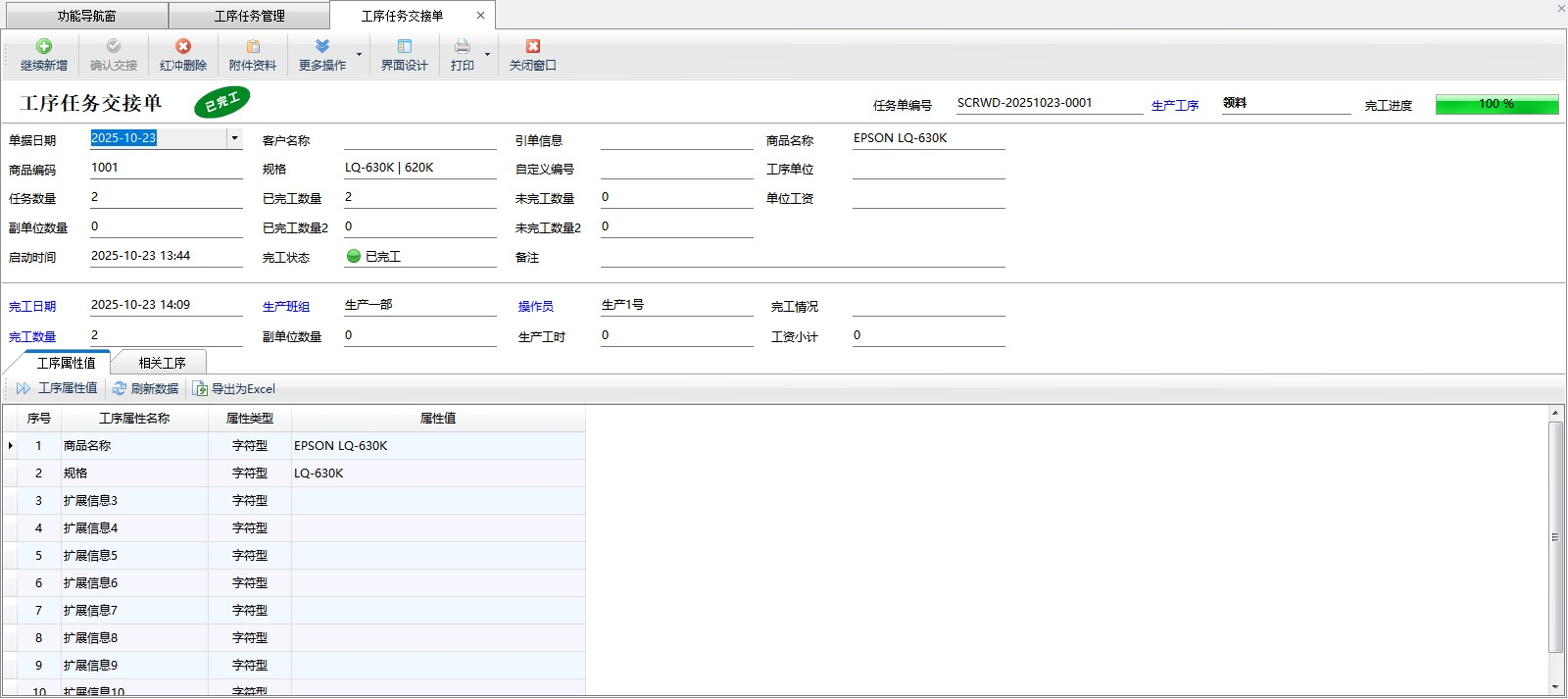
返工登记:点击“返工登记”可以打开工序返工登记界面,返工日期、返工申请人、返工原因、返工数量、责任班组、责任人为必填项,点击确认交接,单据更新返工状态。
返工处理:点击“返工处理”可以打开工序返工登记界面,负责人进行审核处理,工序任务管理界面工序单完工状态更新为部分完工。
质检登记:点击“质检登记”可以打开生产质检登记界面,质检日期、质检员、质检部门、质检结果为必填项,支持填写质检表。
查看详情:点击工序任务管理界面的工序任务单记录,点击“查看详情”可以查看具体的工序任务信息。
更多操作:点击更多操作,可以查看生产任务单、查看附件资,对记录进行标记备注操作。
批量操作:点击“批量操作”按钮,可以进去批量操作模式,支持全选、反选、全不选记录,对同一工序记录进行批量完工操作。
导出为Excel:支持把当前生产工序管理界面的生产工序记录导出到Excel文件中。
打印:点击“打印”可以打印当前记录,点击“打印格式设计”,可以设计打印格式。
界面设计:软件支持通过界面设计配置列表显示的数据项,并可调整数据项是否显示、显示顺序、自定义数据项名称、显示宽度、对齐方式等。
隐藏明细栏:点击“隐藏明细栏”可以隐藏下方工序属性值和工序交接明细的内容,再次点击会显示所隐藏内容。
# 3.11.4 工序交接管理
工序交接管理是生产制造行业的核心管理手段,主要用于确保上下工序或车间对生产任务、进度达成共识,避免因信息断层导致停工待料或重复作业;根据工序交接反馈的实际进度,灵活调整排产顺序,优化资源分配。
在功能导航窗点“生产管理”—》“工序交接管理”即可进入“工序交接管理”界面。工序交接管理以明细的形式显示最近的完工单、返工单,可以查看工序交接任务单及工序返工登记单信息,如下图所示:
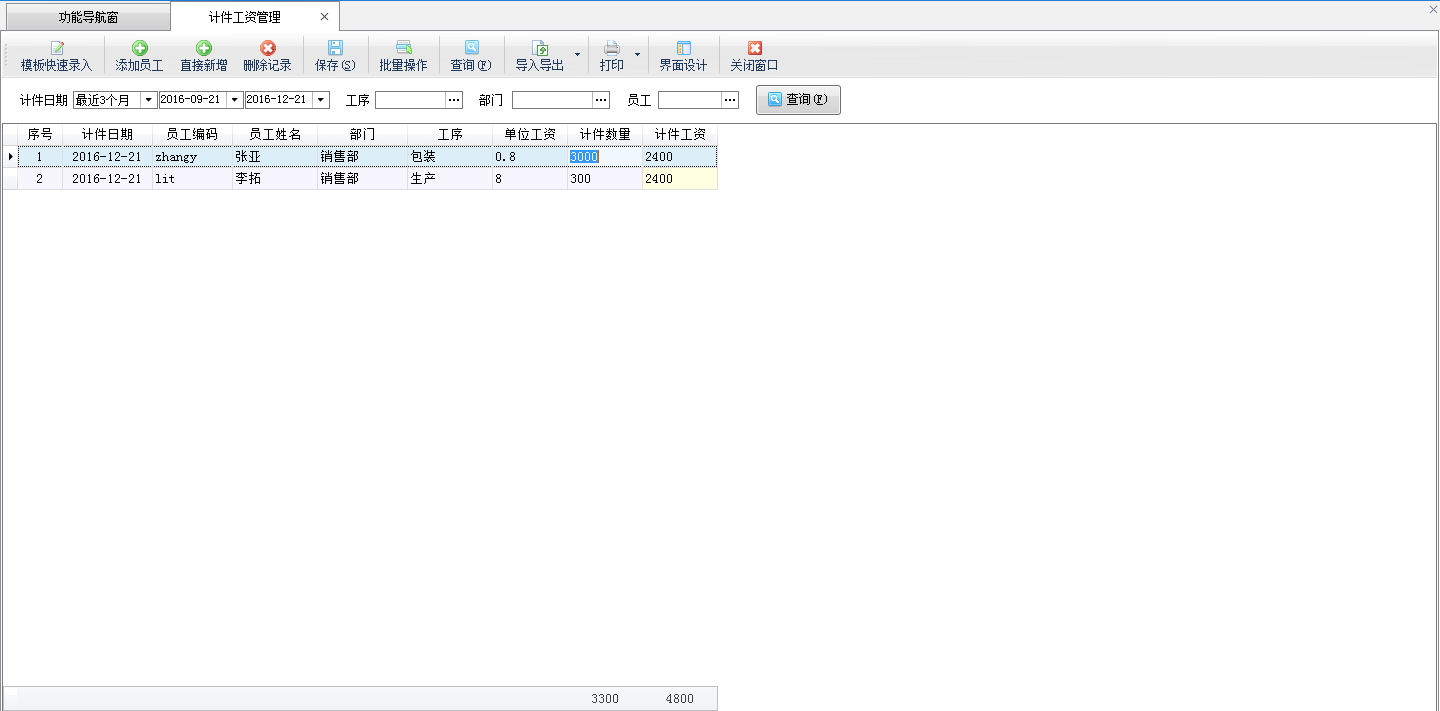
完工交接:点击“完工交接”可以打开工序任务交接单界面,完工日期、生产班组、操作员、完工数量为必填项,点击确认交接,单据状态更新为已完工。
批量完工:点击“批量完工”可以打开工序任务交接单界面,选择生产工序,交接日期、生产班组、操作员、完工总数量为必填项,添加工序任务,工序任务管理界面单据状态更新完工状态。
返工登记:点击“返工登记”可以打开工序返工登记界面,选择任务单编号,返工日期、返工申请人、返工原因、返工数量、责任班组、责任人为必填项,点击确认登记,审核后更新工序任务单的完工状态。
返工处理:点击“返工处理”可以打开工序返工登记界面,负责人进行审核处理,工序任务管理界面工序单完工状态更新为部分完工。
查看详情:点击工序交接管理界面的工序任务单记录,点击“查看详情”可以查看具体的工序任务信息。 更多操作:点击更多操作,可以查看生产任务单、查看附件资操作。
导出为Excel:支持把当前工序交接管理界面的完工交接及返工登记记录导出到Excel文件中。
打印:点击“批量打印”可以打印当前记录,点击“打印格式设计”,可以设计打印格式。
界面设计:软件支持通过界面设计配置列表显示的数据项,并可调整数据项是否显示、显示顺序、自定义数据项名称、显示宽度、对齐方式等。
# 3.11.5 生产质检管理
生产质检管理在企业生产中扮演着核心角色,其功能贯穿原材料采购、生产过程监控、成品检验到售后反馈的全流程,旨在通过系统化手段确保产品质量稳定、提升生产效率并降低成本。
在功能导航窗点“生产管理”—》“生产质检管理”即可进入“生产质检管理”界面。生产质检管理以列表的形式显示最近的质检单,可以查看质检情况、质检结果信息,如下图所示:
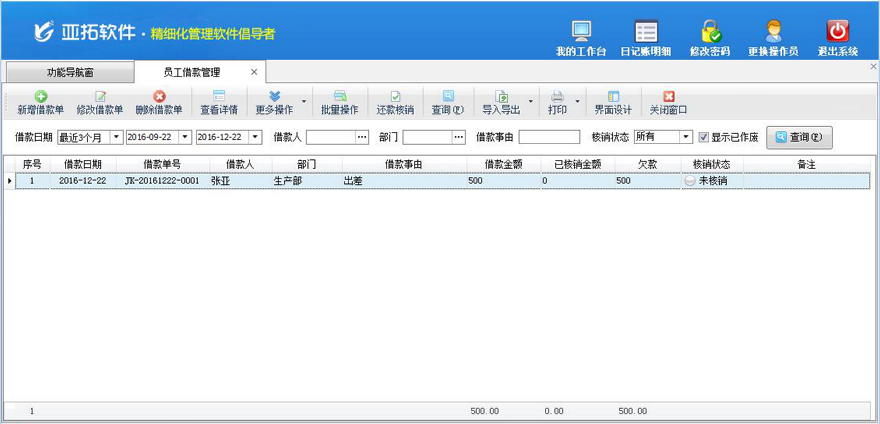
新增质检单:点击“新增质检单”按钮,可以新增质检登记。
修改:选择生产质检管理界面的某条记录,点击“修改”按钮可以修改当前记录内容。
删除:选择生产质检管理界面的质检单记录,点击“删除”按钮可以删除记录,仅删除质检信息,不会同步删除相应的质检项目值。
查看详情:点击生产质检管理界面的生产质检单记录,点击“查看详情”可以查看具体的质检单设置信息。
查看质检表:点击生产质检管理界面的查看质检表,打开质检表维护界面,可以设置质检表表格格式设置信息。
导出为Excel:支持把当前生产质检管理界面的生产质检单记录导出到Excel文件中。
打印:点击“打印”可以打印当前记录,点击“打印格式设计”,可以设计打印格式。
界面设计:软件支持通过界面设计配置列表显示的数据项,并可调整数据项是否显示、显示顺序、自定义数据项名称、显示宽度、对齐方式等。
# 3.11.6 机台生产管理
机台生产管理在制造业等依赖设备进行生产的行业中具有极其关键的作用,它贯穿于生产的全过程,对提升生产效率、保证产品质量、控制生产成本以及保障生产安全等方面都有着不可忽视的影响。
在功能导航窗点“生产管理”—》“机台生产管理”即可进入“机台生产管理”界面。机台生产管理以图形模式和列表模式两种方式显示机台的生产管理情况,可以查看机台状态、机台号、计划生产量信息,如下图所示:
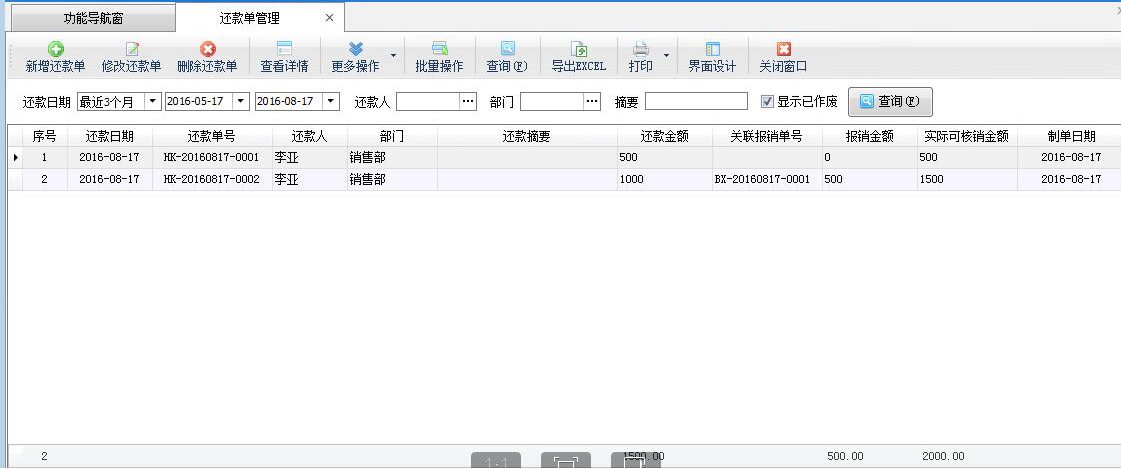
机台上产:点击“机台上产”可以打开机台生产单界面,任务单编号选择生产任务工序,任务单的生产工序需要和机台生产工序保持一致,否则开单保存时会提示机台工序与生产任务工序不一致,无法保存。
机台下产:点击“机台下产”可以打开生产机台下产界面,录入机台下产数量,确认下产机台下产后会同步更新相应机台的状态。
更新产量:点击“更新产量”可以打开更新机台产量界面,维护机台当前产量,确认更新,机台生产管理界面列表模式下可以查看更新产量时间和更新后的当前产量。
查看详情:点击机台生产管理界面的机台记录,点击“查看详情”可以查看具体的生产机台信息。
批量操作:在列表模式下,点击“批量操作”按钮,可以进去批量操作模式,支持全选、反选、全不选记录,对同一工序记录进行批量上产、下产等操作。
更多操作:点击更多操作,可以查看关联机台生产单、查看关联生产任务单、查看机台下产明细,对记录进行标记备注操作。
维护机台:点击维护机台,可以进入机台维护界面,机台类别维护、新增、修改、删除等操作,详情参考3.8.15机台维护。
查询:根据机台号、生产产品、客户名称、生产工序、机台状态等条件对机台进行查询。
导出Excel:在工具栏点击“导入导出”—》“导出到Excel”,可以将机台生产信息导出为Excel文件。
界面设计:可以配置界面数据项名及表格数据列属性。可通过自定义列名对默认的列名进行修改,在显示宽度栏修改列名所在表格宽度,在对齐栏更改文字显示位置,通过向上向下移动更改列名的显示顺序。
# 3.11.7 机台生产单
机台生产单是制造业中用于指导机台生产作业的核心文件,其作用贯穿生产计划、执行、监控与改进的全流程。通过标准化、数字化管理,实现生产任务精准执行、资源高效利用、质量可控可追溯,最终提升企业竞争力。
在功能导航窗点“生产管理”—》“机台生产单”即可进入“机台生产单列表”界面。如下图所示:
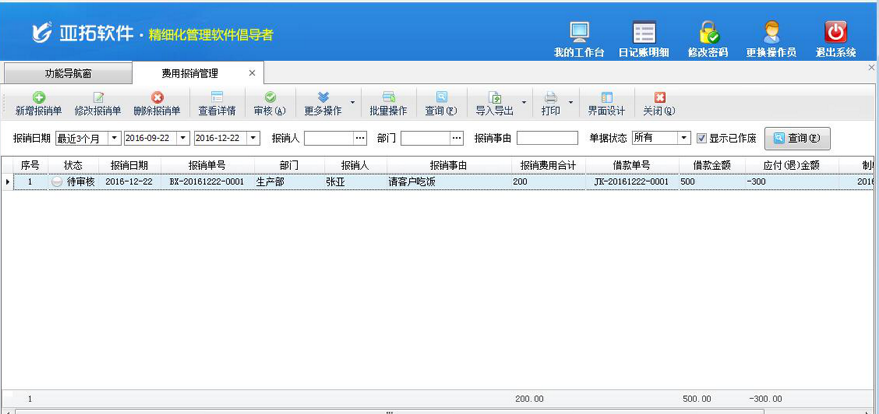
新增:点击“新增”按钮,可以新增机台生产单。
修改:选择机台生产列表界面的某条记录,点击“修改”按钮可以修改当前记录内容,注意:只能修改待审核的单据,已审核无法执行修改操作。
删除:选择机台生产列表界面的某条记录,点击“删除”按钮可以删除当前记录内容,注意:只能删除待审核的单据,已审核无法执行删除操作。
查看详情:点击机台生产列表界面的机台生产单记录,点击“查看详情”可以查看具体的机台生产单信息。
审核:选择机台生产单记录后,点击“审核”按钮,可以审核相应的生产单记录。
机台下产:点击“机台下产”可以打开生产机台下产界面,录入机台下产数量,确认下产机台下产后会同步更新相应机台的状态。
生成入库单:在批量操作模式下勾选需入库的生产单点击“生成入库单”,打开生产入库单界面,入库仓库、业务类型必填项开单保存审核。
工序完工:点击“工序完工”可以打开工序任务交接单界面,完工日期、生产班组、操作员、完工数量等是必填项,确认交接更新完工数量。
批量操作:在列表模式下,点击“批量操作”按钮,可以进去批量操作模式,支持全选、反选、全不选记录,对同一工序机台生产单记录进行批量下产、入库等操作。
更多操作:点击更多操作,可以查看关联生产任务单、查看生产入库单,对记录进行标记备注操作。
导出Excel:在工具栏点击“导入导出”—》“导出到Excel”,可以将机台生产信息导出为Excel文件。
打印:点击“打印”可以打印当前记录,点击“打印格式设计”,可以设计打印格式。
界面设计:可以配置界面数据项名及表格数据列属性。可通过自定义列名对默认的列名进行修改,在显示宽度栏修改列名所在表格宽度,在对齐栏更改文字显示位置,通过向上向下移动更改列名的显示顺序。
# 3.11.8 机台维护
机台维护的作用是将设备管理与企业的库存、采购、销售等核心业务流程深度整合,通过数字化手段实现设备全生命周期的精细化管控。其核心价值在于通过设备状态与业务数据的联动,优化资源分配、降低运营风险并提升供应链效率。
在功能导航窗点“生产管理”—》“机台维护”即可进入“机台维护”界面。如下图所示:
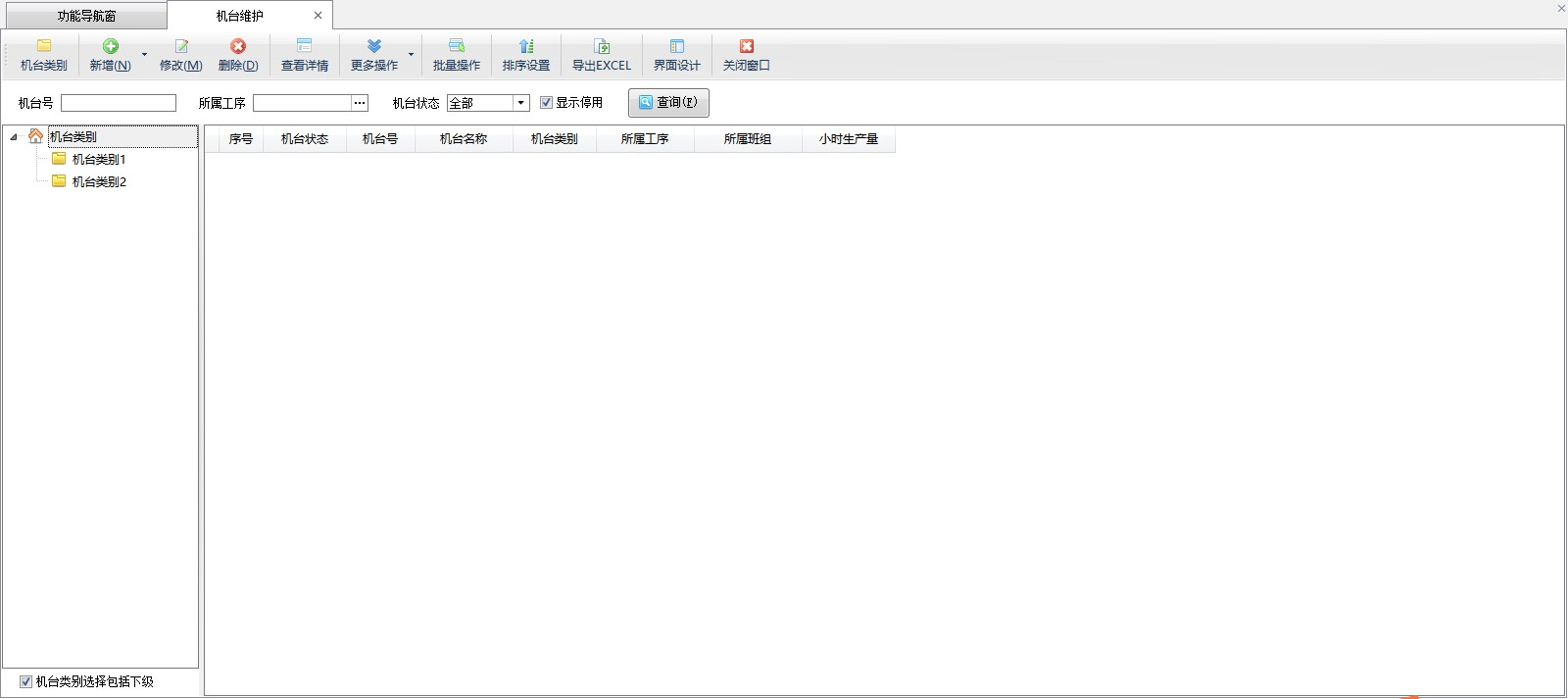
机台类别:点工具栏中的“机台类别”按钮,可对机台的分类进行维护。
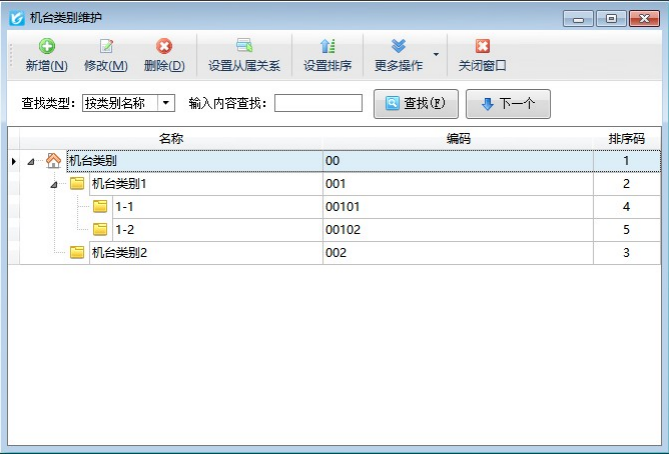
【注意】
①点“设置从属关系”按钮,进入拖动模式,可以拖动类别(按住鼠标左键不松手,移动节点到其他节点上)改变从属关系。
②点“设置排序”按钮,可进行排序,点“自动排序”会按照字母顺序自动排序,点“上移”、“下移”按钮可向上、向下调整显示位置。

③点“更多操作”—》“删除全部类别”,可以清空类别记录。导入,导出机台类别。
批量新增机台:在工具栏点击“新增”—“批量新增机台”即可打开新增生产机台界面,机台类别、起始机台号、机台数是必填项,输入机台数可以增加多个。
新增机台:在工具栏点击“新增”—“新增机台”即可打开生产机台新增界面,机台号是必填项,只能一个一个增加。
复制新增机台:在工具栏点击“新增”—“复制新增机台”系统提示复制数据成功,请修改后保存,机台号为必填项。
修改:点击修改可以再次维护生产机台信息。
删除:在工具栏点击“删除”按钮可以删除空闲待产状态的机台维护信息,如果机台正在生产则不允许直接删除。正在生产的机台先下产(在机台生产管理窗口点“机台下产”)后,然后再执行删除。
查看详情:可以查看选定生产机台的详细信息。默认只能查看,无法直接进行修改,如有需要请点击工具栏中的“修改”按钮进入编辑模式修改数据。
更多操作:在工具栏点击“更多操作”按钮可以设置状态为空闲待产、设置状态为故障待修、以及设置状态为停用。
批量操作:点击“批量操作”按钮,可以进去批量操作模式,支持全选、反选、全不选记录,对空闲机台记录进行批量删除等操作。
排序设置:点“排序设置”按钮后,进入排序模式,软件会显示“快速排序”、“上移”、“下移”等功能按钮。“快速排序”按照机台号快速设置显示顺序;也可以选定机台信息点击“上移”和“下移”按钮手动调整显示顺序。排序设置完成后,点“保存排序”按钮,将排序设置更新到最新排序。
导出Excel:在工具栏点击“导入导出”—》“导出到Excel”,可以将机台维护列表导出为Excel文件。
界面设计:可以配置界面数据项名及表格数据列属性。可通过自定义列名对默认的列名进行修改,在显示宽度栏修改列名所在表格宽度,在对齐栏更改文字显示位置,通过向上向下移动更改列名的显示顺序。
# 3.11.9 机台下产明细
机台下产明细是制造业中详细记录机台生产过程及结果的文档或数据集合,其作用贯穿生产执行、质量控制、成本核算与决策优化全流程。
在功能导航窗点“生产管理”—》“机台下产明细”即可进入“机台下产明细”界面。如下图所示:
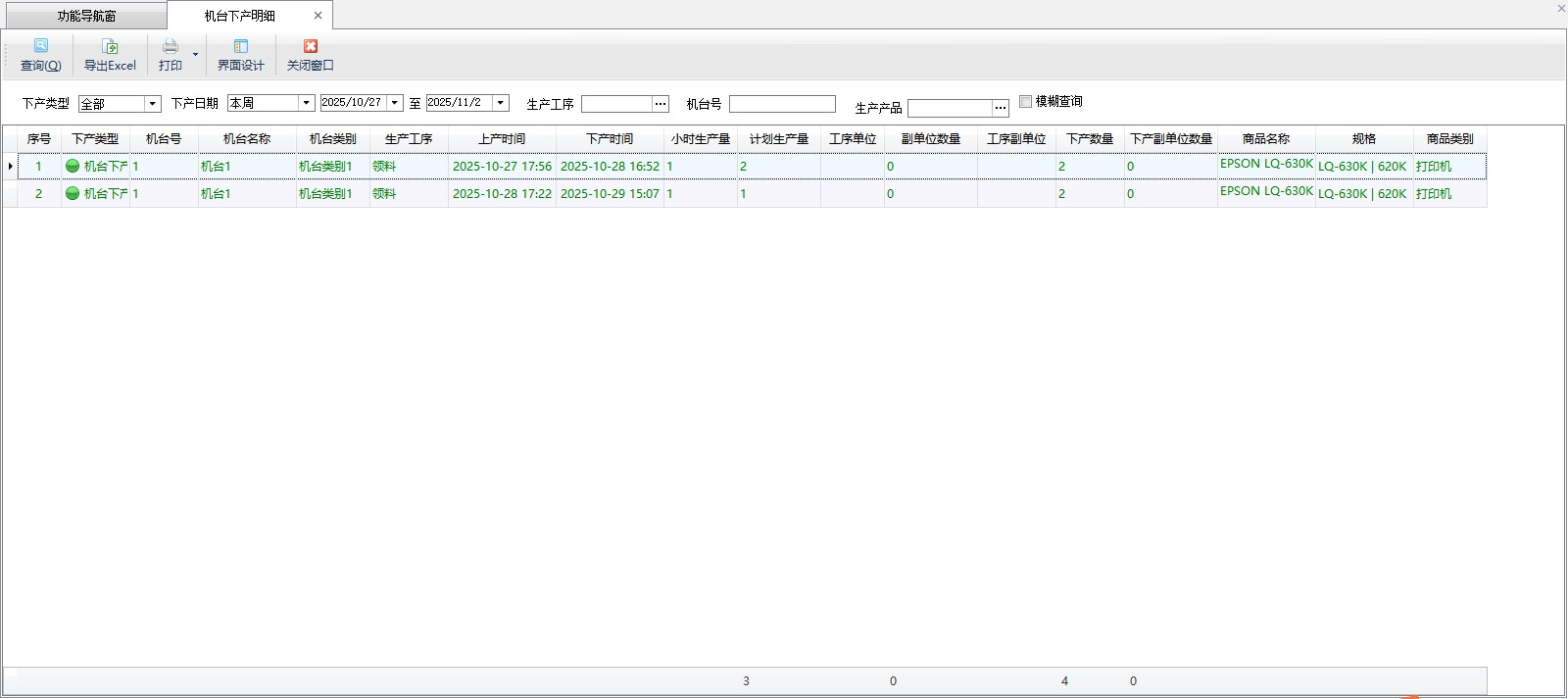
查询:根据下产类型、下产日期、生产工序、机台号、生产产品等条件对机台下产明细进行查询。
导出Excel:在工具栏点击“导入导出”—》“导出到Excel”,可以将机台下产明细导出为Excel文件。
打印:在工具栏点“打印”—》“打印”可以快速打印机台下产明细;点“打印格式设计”可以打开“打印格式设置”窗口,可以新增、修改、删除打印格式模板。
界面设计:可以配置界面数据项名及表格数据列属性。可通过自定义列名对默认的列名进行修改,在显示宽度栏修改列名所在表格宽度,在对齐栏更改文字显示位置,通过向上向下移动更改列名的显示顺序。
# 3.11.10 相关查询统计
生产工序交接明细:可统计某个时间段内,每道工序的生产工时、工时工资、工资小计、完工情况以及返工情况。
生产工序完工统计:可根据统计类型分为工序完工情况统计和商品工序完工统计,可统计生产工序、生产产品、生产班组、操作员等条件查询某个时间段内生产工序完工情况。
生产工序返工统计:可根据统计类型分为工序完工情况统计和商品工序完工统计,可统计生产工序、生产产品、生产班组、操作员等条件查询某个时间段内生产工序返工情况。
机台生产入库统计:可统计某个时间段内,每种商品(产品)的入库数量。
机台生产入库明细:可根据单据编号、商品、经手人、客户等条件查询某个时间段内,机台生产入库明细信息。
机台生产日(月)报表:可按照指定日期显示机台生产日报表和机台生产月报表,并支持打印输出、导出成Excel文件。
点击功能导航窗中的“生产管理”,在界面右侧“相关查询统计”下点击“机台生产日/月报表”。系统进入“机台生产日/月报表”窗口,系统进入“机台生产日(月)报”窗口,在窗口中,设置统计类型(日报表、月报表)后,点击“统计”按钮即可。
机台生产明细查询:可根据生产工序、生产产品、机台号、下产状态等条件查询某个时间段内,工序本次生产产量、下产数量。
机台下产明细查询:可根据生产工序、生产产品、机台号、下产状态等条件查询某个时间段内,工序本次计划生产量、下产数量。
生产质检明细查询:可根据生产工序、质检日期、生产产品、质检结果等条件查询某个时间段内,生产质检明细信息。
